Hast du schon mal vor einer Webseite gesessen und dir gewünscht, du könntest all die wertvollen Infos direkt nach Excel bringen – ohne stundenlanges Copy & Paste? Damit bist du definitiv nicht allein. Excel ist immer noch das Herzstück vieler Arbeitsprozesse – egal ob für Lead-Listen, Marktanalysen oder Preisvergleiche. Kein Wunder: Über setzen auf Excel. Aber hier liegt der Haken: Im Schnitt verbringen Profis mit Tabellen – und bis zu 90% dieser Dateien enthalten Fehler. Angesichts der riesigen Datenflut im Web und der Tatsache, dass sich von Infos überrollt fühlen, ist es wichtiger denn je, Webdaten schnell und fehlerfrei nach Excel zu bekommen.
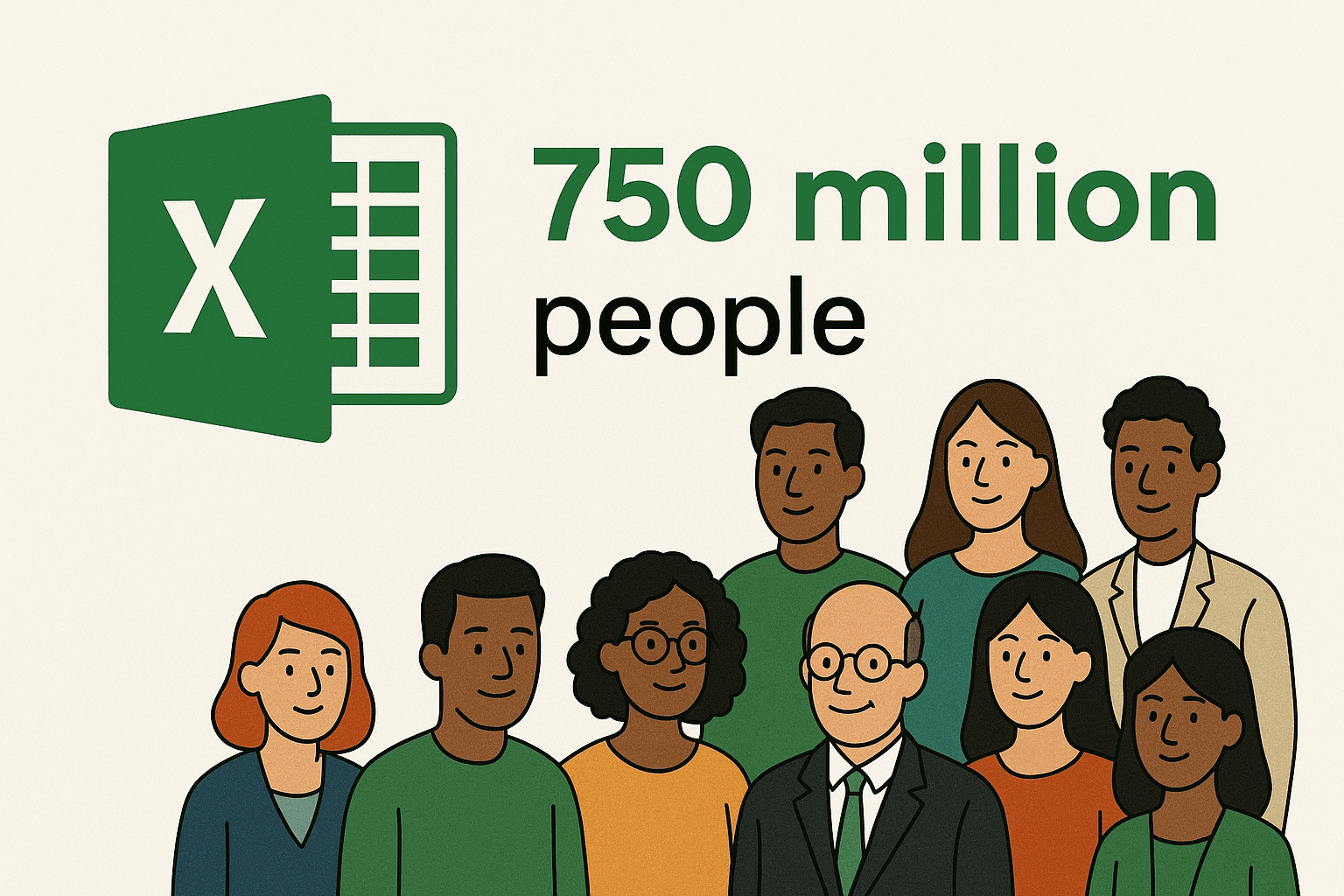
Nach vielen Jahren in SaaS, Automatisierung und KI weiß ich: Mit den richtigen Tools wird das Importieren von Webdaten nach Excel vom nervigen Pflichtprogramm zum echten Produktivitäts-Boost. In diesem Guide zeige ich dir die klassischen Import-Methoden, typische Stolperfallen – und wie KI-gestützte Lösungen wie den Prozess so easy machen wie deinen ersten Kaffee am Morgen.
Was heißt eigentlich „Daten aus dem Web in Excel importieren“?
Ganz einfach: Daten aus dem Web in Excel zu holen bedeutet, Infos von Webseiten – egal ob als ordentliche Tabelle, chaotische Liste oder über viele Seiten verteilt – in strukturierte Zeilen und Spalten in Excel zu bringen. Ziel ist, Webinhalte so aufzubereiten, dass du sie analysieren, auswerten oder automatisieren kannst.
Im Grunde gibt’s zwei Wege:
- Manueller Import: Copy & Paste aus dem Browser nach Excel. Für kleine Tabellen okay, bei größeren Datenmengen schnell unübersichtlich.
- Automatisierter Import: Mit Tools wie Excels Power Query oder Web-Scraping-Erweiterungen werden Webdaten automatisch abgerufen und strukturiert.
Typische Anwendungsfälle: Lead-Listen bauen, Preise der Konkurrenz checken, Produktkataloge zusammenführen oder Berichte mit aktuellen Webdaten füttern. Die Herausforderung: Nicht alle Webdaten sind gleich – manche sind klar strukturiert, andere verstecken sich hinter Buttons, sind über viele Seiten verteilt oder einfach chaotisch.
Warum ist der Import von Webdaten in Excel für Unternehmen so wichtig?
Klar ist: Das Web ist die größte Datenquelle überhaupt – und Excel bleibt das Standard-Tool, um daraus Nutzen zu ziehen. Deshalb ist der Import von Webdaten in Excel für Unternehmen ein echter Gamechanger:
| Anwendungsfall | Webdaten-Quelle | Vorteil in Excel | ROI / Nutzen |
|---|---|---|---|
| Lead-Generierung | Verzeichnisse, LinkedIn, Yelp | Automatisierte, fehlerfreie Lead-Listen | Spart Stunden, reduziert Fehler, füllt die Pipeline |
| Preisüberwachung der Konkurrenz | E-Commerce, Amazon, Marktplätze | Echtzeit-Preisverfolgung | Schnellere Preisentscheidungen, bis zu 13% mehr Umsatz |
| Produktkataloge zusammenführen | Lieferanten-/Herstellerseiten | Einheitlicher, aktueller Bestand | Vermeidet Ausverkäufe, minimiert manuellen Aufwand |
| Marktforschung | Foren, Bewertungsportale, News | Trend- und Stimmungsanalysen | Bessere Strategie, spart Tage an Copy & Paste |
| Immobilienangebote | Zillow, Realtor.com, MLS | Marktvergleich, Kundenberichte | Makler sparen wöchentlich Stunden, beraten besser |
| Finanz-/Wirtschaftsdaten | Finanzportale, APIs | Automatische Updates wichtiger Kennzahlen | Entscheidungen auf Basis aktueller Daten, nicht von gestern |
Webdaten in Excel zu bringen heißt: weniger Routine, weniger Fehler, mehr Zeit für Analysen. Tatsächlich sagen , dass sie nach der Automatisierung von Datenflüssen schneller und besser entscheiden.
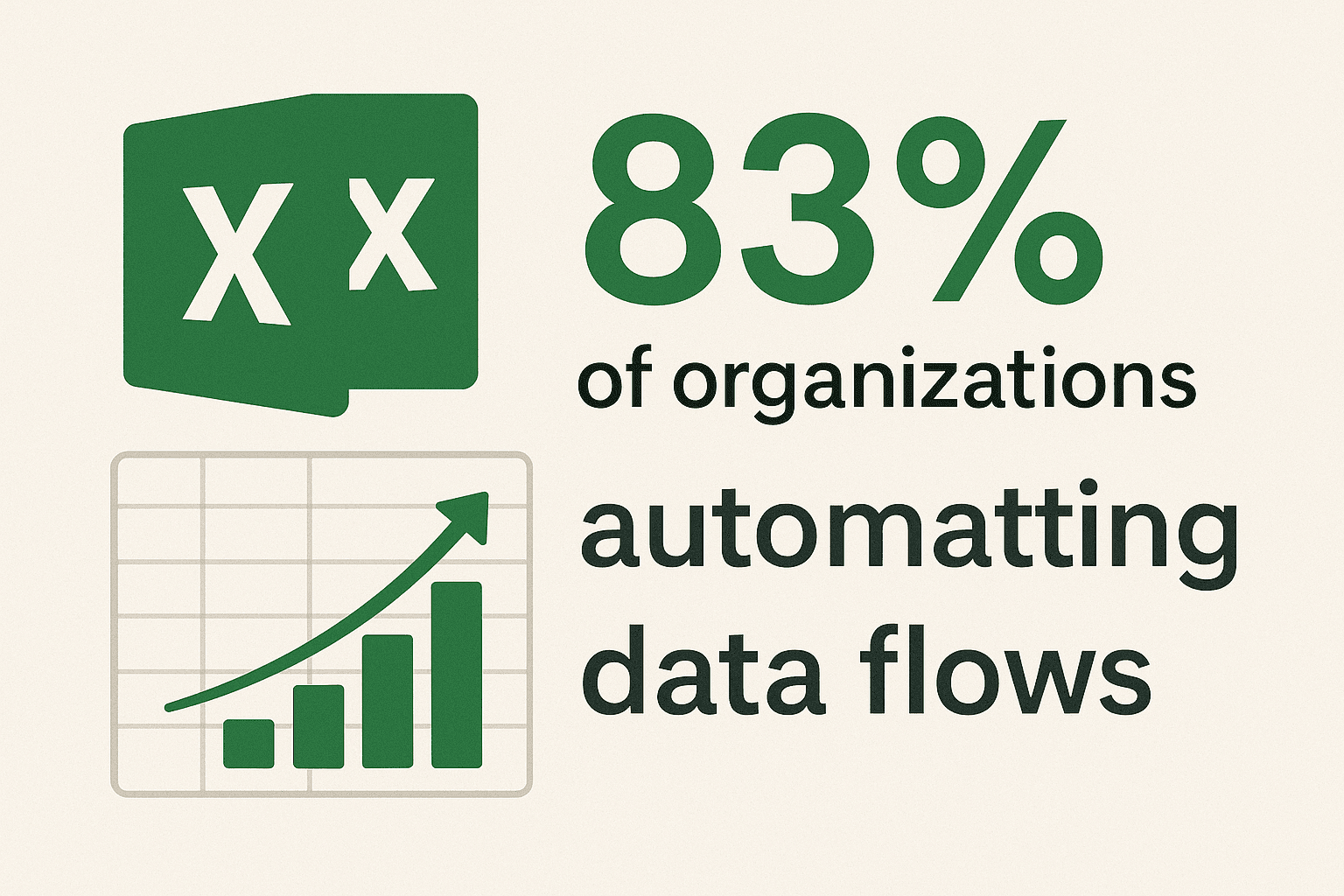
Drei Wege, um Webdaten nach Excel zu holen
Hier die drei gängigsten Methoden – vom klassischen Handbetrieb bis zu modernen Browser-Tools:
| Methode | Funktionsweise | Ideal für | Einschränkungen |
|---|---|---|---|
| Manuelles Copy & Paste | Im Browser markieren, in Excel einfügen | Kleine, einmalige Aufgaben | Zeitaufwändig, fehleranfällig, Formatierungsprobleme |
| Excel Power Query | „Daten aus dem Web“ in Excel | Strukturierte Tabellen auf Websites | Probleme mit dynamischen Inhalten, Logins, Mehrseitigkeit |
| Browser-Erweiterungen/Tools | Chrome/Edge Add-ons für Export nach Excel/CSV | Halbstrukturierte, mehrseitige Daten | Einrichtung pro Seite, Lernkurve, Gratisversionen limitiert |
Manuelles Copy & Paste
Der Klassiker: Tabelle oder Liste auf der Webseite markieren, mit Strg+C kopieren und in Excel mit Strg+V einfügen. Für kleine Datenmengen okay. Aber sobald du mehr als ein paar Zeilen brauchst oder die Daten über mehrere Seiten verteilt sind, wird’s schnell nervig:
- Formatierungschaos: Überflüssige Leerzeichen, verbundene Zellen, komische Zeilenumbrüche.
- Datenverlust: Versteckte Spalten, fehlende Zeilen oder falsch eingefügte Inhalte.
- Keine Automatisierung: Jede Aktualisierung heißt wieder alles von vorn.
Das ist, als würdest du mit einem Teelöffel ein leckendes Boot ausschöpfen – für kleine Pfützen okay, bei einer Flut aussichtslos.
Power Query nutzen
Mit hat Excel ein eingebautes Feature, um Daten von einer Web-URL zu importieren. So geht’s:
- Im Reiter Daten auf Daten abrufen → Aus dem Web klicken.
- Die URL der gewünschten Seite eingeben.
- Excel sucht nach Tabellen und zeigt eine Vorschau.
- Die gewünschte Tabelle auswählen, auf Laden klicken – fertig.
Du kannst die Abfrage später sogar aktualisieren. Power Query ist super für klar strukturierte Tabellen (z.B. Wikipedia-Listen oder Finanzdaten), hat aber Schwächen bei:
- Dynamischen Inhalten: Wenn die Seite Daten per JavaScript lädt, sieht Power Query oft nichts.
- Mehrseitigkeit: Meist wird nur die erste Seite importiert.
- Logins oder Buttons: „Mehr anzeigen“ oder Login-Seiten funktionieren nicht.
- Unübersichtlichen Layouts: Manchmal werden zu viele Spalten oder die falschen Daten übernommen.
Wenn’s klappt, ist es aber ein echter Fortschritt gegenüber Copy & Paste.
Browser-Erweiterungen und Tools
Jetzt wird’s spannend: Erweiterungen wie , Data Miner oder Instant Data Scraper ermöglichen es, Daten visuell auf Webseiten auszuwählen (oder Vorlagen zu nutzen) und direkt nach Excel oder CSV zu exportieren.
- Vorteile: Kommt mit halbstrukturierten Daten, mehreren Seiten und sogar Unterseiten klar. Keine Programmierkenntnisse nötig.
- Nachteile: Einrichtung pro Seite nötig, Gratisversionen oft eingeschränkt.
nutzt zum Beispiel KI, um Felder automatisch zu erkennen, Seitenwechsel zu handhaben und sogar Details von Unterseiten zu holen – alles mit wenigen Klicks.
Wo klassische Methoden an ihre Grenzen stoßen: Formatierungsfehler und Datenlücken
Typische Probleme bei manuellen und einfachen Tools:
- Manuelle Fehler: Selbst bei größter Sorgfalt schleichen sich Fehler ein – . Bei Hunderten von Zeilen summiert sich das.
- Formatierungsprobleme: Copy & Paste bringt oft verstecktes HTML, überflüssige Leerzeichen oder alles in eine Spalte. Die Nachbearbeitung dauert oft länger als das Kopieren selbst.
- Dynamische Inhalte und fehlende Daten: Wenn die Seite Daten per JavaScript lädt oder Infos hinter „Mehr anzeigen“ versteckt, sehen Power Query und Copy & Paste nichts.
- Seitenwechsel: Die meisten Methoden holen nur die erste Seite. Bei 10 Seiten musst du alles zehnmal wiederholen.
- Veraltete Daten: Manuelle und einfache Importe aktualisieren sich nicht automatisch. Ändert sich die Website, fängst du von vorn an.
Kurz: Für einfache, statische Tabellen reichen klassische Methoden – bei dynamischen, interaktiven oder großen Datenmengen sind sie schnell überfordert.
Automatisierung freischalten: Wie Web-Scraper-Tools wie Thunderbit komplexe Webseiten meistern
Hier kommen Web-Scraper-Tools – vor allem KI-gestützte – ins Spiel. Lösungen wie sind darauf ausgelegt, das Chaos moderner Webseiten zu meistern:
- Dynamische Inhalte: Thunderbit läuft direkt im Browser und sieht alles, was du siehst – auch per JavaScript geladene Daten oder Inhalte hinter Buttons.
- KI-Felderkennung: Mit „KI-Felder vorschlagen“ erkennt Thunderbit automatisch die wichtigsten Daten auf der Seite – du musst keine Spalten mehr manuell zuordnen.
- Unterseiten-Scraping: Du brauchst mehr Details? Thunderbit kann auf jede Detailseite klicken und zusätzliche Infos holen, die direkt in deine Tabelle eingefügt werden.
- Seitenwechsel: Thunderbit erkennt „Weiter“-Buttons oder Endlos-Scrollen und sammelt Daten von allen Seiten.
- Direkter Export: Nach dem Scraping kannst du die Daten direkt nach Excel, Google Sheets, Airtable oder Notion exportieren – kostenlos.
Dank KI passt sich Thunderbit sogar an Layout-Änderungen von Webseiten an – so sparst du dir ständiges Nachjustieren.
Thunderbit vs. klassische Methoden: Der direkte Vergleich
| Kriterium | Thunderbit (KI-Web-Scraper) | Manuelles Copy & Paste | Excel Power Query | Typisches Erweiterungs-Tool |
|---|---|---|---|---|
| Bedienkomfort | Sehr hoch – KI erkennt Felder, 2-Klick-Scraping | Niedrig – mühsam bei großen Daten | Mittel – etwas komplexe Oberfläche | Mittel – Einrichtung pro Seite nötig |
| Einrichtungszeit | Sekunden – Seite öffnen, „KI-Felder vorschlagen“, „Scrapen“ | Sofort für Einzelaufgaben, langsam bei vielen Daten | Minuten – URL eingeben, Tabelle wählen | Minuten – Selektoren/Vorlage definieren |
| Dynamische Inhalte | Exzellent – unterstützt JS, Scrollen, Klicks | Schwach – nur sichtbare Inhalte | Schwach – nur statisches HTML | Gut – wenn richtig konfiguriert |
| Seitenwechsel | Automatisch – erkennt und folgt Seitenwechsel/Endlos-Scroll | Keine – jede Seite manuell | Keine – eine Seite pro Abfrage | Unterschiedlich – teils automatisch |
| Unterseiten-Scraping | Ja – integriert, KI übernimmt das | Keine – manuell, bei vielen Daten unpraktisch | Keine – eine URL pro Abfrage | Teilweise – erfordert Experten-Setup |
| Unterstützte Datentypen | Text, Zahlen, Daten, URLs, E-Mails, Telefon, Bilder, PDFs | Meist Text | Text, Zahlen aus HTML-Tabellen | Text, Zahlen, teils Bilder |
| Genauigkeit & Format | Hoch – KI bereinigt und strukturiert die Daten | Niedrig – viel Nacharbeit nötig | Hoch bei einfachen Tabellen | Hoch, wenn richtig eingerichtet |
| Geschwindigkeit | Sehr schnell – Cloud-Modus verarbeitet 50+ Seiten gleichzeitig | Langsam bei großen Datenmengen | Mittel – eine Seite pro Abfrage | Schnell nach Einrichtung |
| Wartung | Robust – KI passt sich Webseitenänderungen an, Zeitplanung möglich | Hoher Aufwand – bei jedem Update neu | Gering, solange sich die Seite nicht ändert | Mittel – Vorlagen können brechen |
| Kosten | Kostenlos (6 Seiten/Monat), ab 15 $/Monat, Export nach Excel gratis | Kostenlos (Zeitaufwand beachten) | In Excel enthalten | Gratis/Bezahlversionen, Export evtl. kostenpflichtig |
Thunderbit richtet sich an Business-Anwender, die schnell Ergebnisse wollen – ohne Programmierung oder ständiges Nachjustieren.
Schritt-für-Schritt: So holst du Webdaten mit Thunderbit nach Excel
Neugierig, wie einfach das geht? So nutze ich , um Webdaten nach Excel zu bringen – ganz ohne Technikkenntnisse.
Thunderbit einrichten
- Chrome-Erweiterung installieren: Geh auf die und klick auf „Zu Chrome hinzufügen“. Funktioniert auch mit Edge und anderen Chromium-Browsern.
- Registrieren oder einloggen: Für den Start brauchst du ein kostenloses Thunderbit-Konto. Im Gratis-Tarif kannst du bis zu 6 Seiten (bzw. 10 mit Test-Boost) scrapen.
- Erweiterung anheften: Für schnellen Zugriff Thunderbit an die Browserleiste pinnen.
Mit KI-Felderkennung gezielt Daten erfassen
- Ziel-Webseite öffnen: Rufe die Seite mit den gewünschten Daten auf – z.B. Produktlisten, Verzeichnisse oder Bewertungsportale.
- Thunderbit-Icon anklicken: Damit öffnest du die Thunderbit-Seitenleiste.
- „KI-Web-Scraper“ auswählen: Stelle sicher, dass du im Scraper-Tool bist.
- „KI-Felder vorschlagen“ klicken: Thunderbits KI scannt die Seite und schlägt passende Spalten vor – etwa „Name“, „Preis“, „Bewertung“ usw.
- Spalten anpassen (optional): Benenne, ergänze oder entferne Felder nach Bedarf. Du kannst sogar eigene KI-Anweisungen für spezielle Formatierungen oder Labels hinzufügen.
Daten von Unterseiten und mit Seitenwechsel scrapen
- Seitenwechsel: Wenn deine Daten über mehrere Seiten verteilt sind, erkennt Thunderbit meist automatisch den „Weiter“-Button oder Endlos-Scrollen. Prüfe, ob die Paginierung in den Einstellungen aktiviert ist.
- Unterseiten-Scraping: Für Detaildaten pro Eintrag aktiviere das Unterseiten-Scraping. Thunderbit folgt dann den Links, sammelt Zusatzinfos und ergänzt sie in deiner Tabelle.
- Scraper starten: Klicke auf „Scrapen“ und schau zu, wie Thunderbit automatisch Seiten wechselt, Links folgt und deine Datensammlung aufbaut.
Daten direkt nach Excel exportieren
- Export: Nach dem Scraping einfach auf „Exportieren“ klicken und Excel auswählen. Thunderbit lädt eine saubere .xlsx-Datei herunter, die du direkt öffnen kannst.
- Weitere Optionen: Du kannst auch direkt nach Google Sheets, Airtable oder Notion exportieren – oder die Daten in die Zwischenablage kopieren.
Keine versteckten Kosten, keine Zusatzschritte – der Export mit Thunderbit ist immer kostenlos.
Praxisbeispiele: Daten aus mehreren Webseiten in Excel zusammenführen
Hier spielt Thunderbit seine Stärken voll aus. Typische Business-Szenarien:
- B2B-Lead-Listen: Firmennamen und Kontakte aus mehreren Verzeichnissen (LinkedIn, Branchenverbände, Yelp) scrapen und in Excel zu einer Master-Liste zusammenführen.
- E-Commerce-Preisüberwachung: Preise der Konkurrenz auf Amazon, eBay und Direktseiten verfolgen. Thunderbit täglich automatisch laufen lassen und das Excel-Dashboard aktuell halten.
- Produktkataloge anreichern: Thunderbit mit Hersteller-URLs füttern, Spezifikationen und Beschreibungen scrapen und mit dem eigenen Bestand abgleichen.
- Bewertungen aggregieren: Rezensionen von Google, Trustpilot und Amazon sammeln und in Excel auswerten, um Trends zu erkennen.
- Immobiliendaten kombinieren: Angebote von Zillow, Realtor.com und lokalen MLS zusammenführen – für einen vollständigen Marktüberblick.
Mit den sparst du dir sogar die Einrichtung für viele bekannte Seiten – einfach laden, scrapen, exportieren.
Mehr als nur Import: So holst du das Maximum aus deinen Webdaten in Excel
Daten in Excel zu bringen ist erst der Anfang. So machst du echten Mehrwert daraus:
- Bereinigen und formatieren: Mit Excel-Tools (oder KI-Prompts von Thunderbit) Daten standardisieren – z.B. Text bereinigen, Datentypen umwandeln, Felder aufteilen.
- Mit eigenen Daten verknüpfen: Mit SVERWEIS/XVERWEIS oder Power Query Webdaten mit eigenen Verkaufs-, Bestands- oder CRM-Daten kombinieren.
- Analysieren und visualisieren: Pivot-Tabellen, Diagramme und Dashboards erstellen, um Trends, Ausreißer oder Chancen zu erkennen.
- Automatische Updates: Mit Thunderbits Zeitplanung bleiben deine Excel-Berichte immer aktuell – keine veralteten Daten mehr.
- KI-Autofill und Labeling: Thunderbit kann Daten beim Scraping sogar klassifizieren, kategorisieren oder übersetzen – das spart Arbeitsschritte in Excel.
Ein Marketingteam, das ich kenne, hat mit Thunderbit die Werbeausgaben der Konkurrenz von mehreren Seiten gesammelt, mit den eigenen Verkaufszahlen in Excel abgeglichen – und so einen direkten Zusammenhang zwischen Werbespitzen der Konkurrenz und eigenen Umsatzrückgängen entdeckt. Solche Insights sind mit Copy & Paste kaum möglich.
Fazit & wichtigste Learnings
Kurz und knapp:
- Webdaten in Excel zu importieren ist heute ein Muss – egal ob Vertrieb, Operations, E-Commerce oder Forschung.
- Manuelle und einfache Tools stoßen schnell an ihre Grenzen: Für kleine Aufgaben okay, bei dynamischen, mehrseitigen oder unübersichtlichen Webdaten ungeeignet.
- KI-Tools wie Thunderbit machen’s einfach: Mit 2-Klick-Scraping, automatischer Felderkennung, Unterseiten-Support und kostenlosem Export kann jeder umfangreiche Excel-Datensätze erstellen – ganz ohne Programmierung.
- Der eigentliche Mehrwert kommt danach: Daten bereinigen, zusammenführen, analysieren und automatisieren – so sparst du Zeit und gewinnst echte Erkenntnisse.
Wenn du noch im Copy & Paste-Modus festhängst, probier aus. Die kostenlose Version reicht für viele Projekte – und du sparst garantiert Zeit und Nerven.
Weitere Tipps und Deep Dives findest du im oder auf unserem . Viel Erfolg beim Scrapen – und mögen deine Excel-Tabellen immer sauber, aktuell und voller Insights sein.
FAQs
1. Was ist der einfachste Weg, um Daten von einer Website nach Excel zu importieren?
Für kleine, statische Tabellen reicht Copy & Paste. Für komplexere Fälle ermöglichen Browser-Erweiterungen wie das Scrapen und Exportieren von Webdaten nach Excel mit wenigen Klicks.
2. Warum gibt es beim Kopieren von Webdaten nach Excel oft Formatierungsprobleme?
Webseiten enthalten verstecktes HTML, verbundene Zellen und dynamische Inhalte, die Excel-Formate durcheinanderbringen. Tools wie Thunderbits KI-Web-Scraper extrahieren saubere, strukturierte Daten – ganz ohne Nachbearbeitung.
3. Kann ich Daten von Webseiten mit Seitenwechsel oder „Endlos-Scrollen“ importieren?
Ja! Tools wie Thunderbit erkennen und folgen automatisch der Paginierung oder Endlos-Scrollen und holen alle Daten – nicht nur die der ersten Seite.
4. Wie halte ich meine Excel-Daten immer aktuell mit den neuesten Webdaten?
Thunderbit bietet geplantes Scraping – einfach täglich oder wöchentlich ausführen lassen, und deine Excel- oder Google-Tabelle bleibt immer aktuell.
5. Ist es sicher und legal, Daten von jeder Website nach Excel zu scrapen?
Prüfe immer die Nutzungsbedingungen der jeweiligen Seite und scrape nur öffentlich zugängliche Daten. Thunderbit setzt auf verantwortungsvolle Nutzung und bietet Funktionen, um Webseiten nicht zu überlasten oder Datenschutzregeln zu verletzen.
Bereit, deine Excel-Arbeit zu optimieren? und erlebe, wie einfach Web-zu-Excel sein kann.
Mehr erfahren